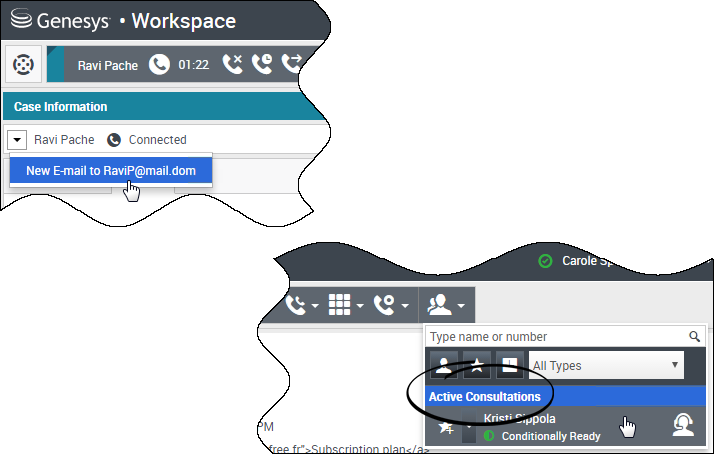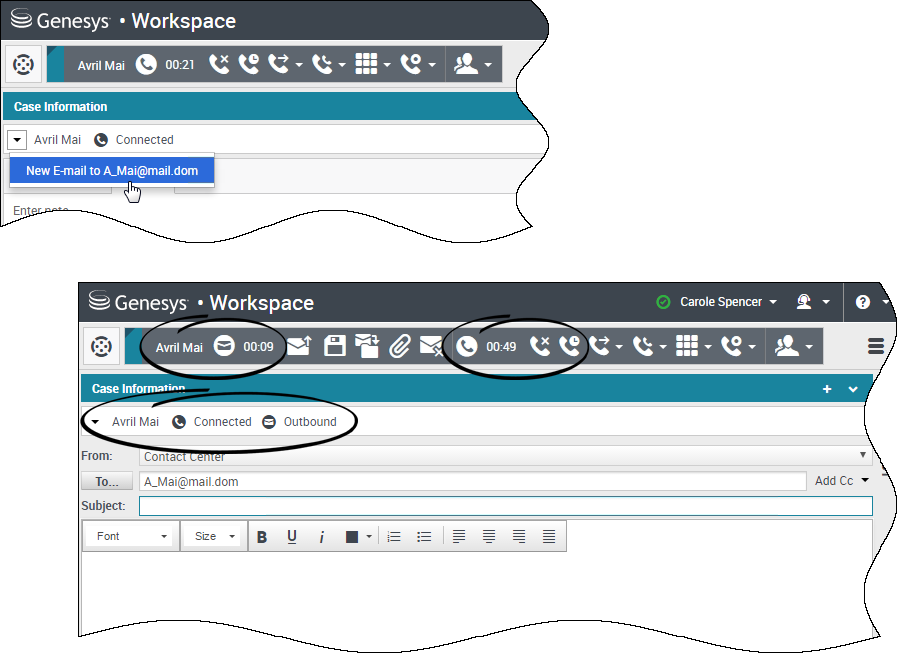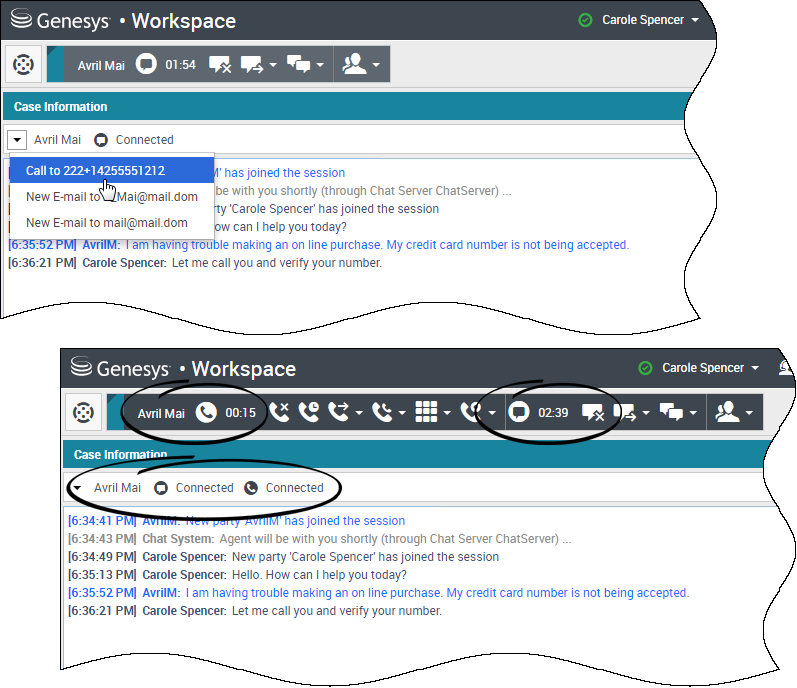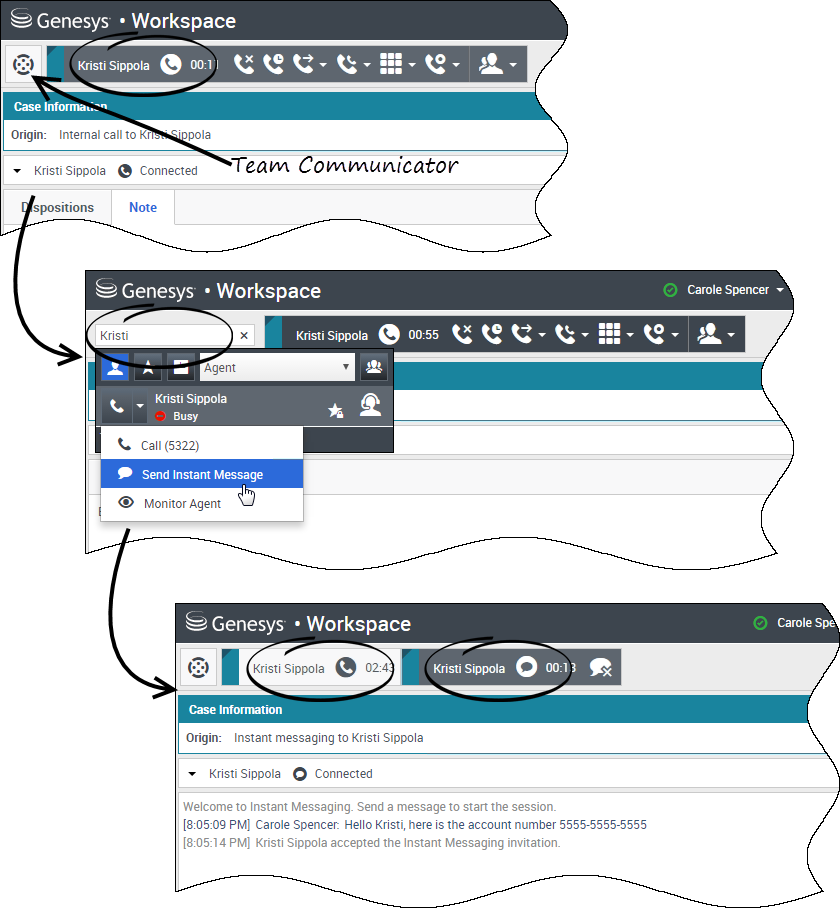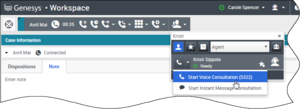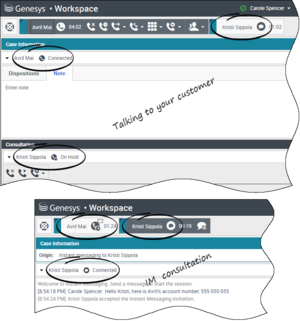Mischen Sie verschiedene Kanäle in einem einzigen Gespräch zusammen
Die gute Kundenerfahrung mit Workspace rührt vom nahtlosen Mischen von Kanälen in einem einzigen Gespräch her.
Sie können mit einem Kontakt online einen Chat durchführen, während Sie gleichzeitig das Telefon benutzen und eine E-Mail-Nachricht erstellen, um Informationen schriftlich zu senden!
Sie können eine Telefonkonferenz mit einem Kontakt und einer anderen Person in Ihrem Unternehmen abhalten und der Person in Ihrem Unternehmen gleichzeitig Sofortnachrichten senden.
Wenn Sie mit jemandem in Ihrem Unternehmen in Beratung sind, zeigt Ihnen der Team Communicator eine Liste Ihrer aktiven Rückfragen an, aus der Sie schnell auswählen können, an wen die Interaktion übertragen werden soll, bei wem Sie rückfragen möchten, oder für wen eine andere Kommunikationsart (Sprache oder Chat) hinzugefügt werden soll.
Dieser Artikel zeigt Ihnen viele verschiedene Anwendungsfälle für das Mischen von Kanälen (Omnikanal), die Sie verwenden können, um die Kundenerfahrung (KE) zu verbessern!
[+] Anleitung zum Mischen von Medienkombinationen
Mischen eines Mediums mit einem anderen
Während der Bearbeitung eines Anrufs, Chats oder einer E-Mail lässt sich ein neuer Medientyp leicht zu einem gemischten Gespräch hinzufügen.
Klicken Sie, um das Aktionsmenü neben dem Namen des Teilnehmers zu öffnen.
Das Aktionsmenü zeigt die Medienkanäle an, die für das Mischen verfügbar sind.
Der Team Communicator verfügt über ein Aktionsmenü für jede Partei, die Sie beraten.
Mischen einer E-Mail-Interaktion mit einer Sprachinteraktion
Sie können der Person, mit der Sie ein Telefongespräch führen, während des Gesprächs eine E-Mail senden. Sie können auch das Gegenteil tun, nämlich einen Kontakt aus dem Fenster „Neue ausgehende E-Mail“ anrufen, während Sie die E-Mail schreiben.
Klicken Sie auf das Aktionsmenü des Teilnehmers, um es zu öffnen, und wählen Sie die Art der Interaktion, die Sie starten möchten.
Wenn der Kontakt mehr als eine E-Mail-Adresse hat, können Sie während des Anrufs auswählen, welche Adresse Sie verwenden möchten.
Die neue E-Mail-Interaktion wird als Teil der Ansicht „Sprachanrufinteraktion“ geöffnet.
Wenn die Adresse nicht in der Kontaktdatenbank vorhanden ist, verwenden Sie Team Communicator, um eine neue E-Mail-Interaktion zu starten, indem Sie die E-Mail-Adresse in das Suchfeld des Team Communicators eingeben. In diesem Fall wird die neue E-Mail in einer separaten Ansicht und nicht in der Ansicht „Sprachinteraktion“ geöffnet; Ihr Anruf wird jedoch nicht unterbrochen.
Mischen einer Sprachinteraktion mit einer Chat-Interaktion
Sie können einen Kontakt anrufen, mit dem Sie chatten, aber Sie können keinen Chat mit einem Kontakt starten, mit dem Sie ein Telefongespräch führen.
Während eines Chats mit einem Kontakt möchten Sie den Kontakt vielleicht anrufen. Verwenden Sie das Aktionsmenü des Teilnehmers, um eine der Telefonnummern für den Kontakt auszuwählen, die in der Kontaktdatenbank gespeichert ist.
Die neue Sprachinteraktion wird als Teil der Ansicht „Chat-Interaktion“ geöffnet.
Mischen von internen Sprachinteraktionen und internen IM-Interaktionen
Zum Hinzufügen einer IM zu Ihrem Sprachrückfrageanruf oder Ihrem internen Sprachanruf verwenden Sie den Team Communicator, um dem Teilnehmer eine IM zu senden bzw. ihn anzurufen. Zu diesem Zeitpunkt wird das Aktionsmenü des Teilnehmers nicht unterstützt.
Die folgenden Abschnitte zeigen Ihnen, wie Sprache und IM in Ihren internen Gesprächen zusammengefasst werden können:
- Eine interne IM mit einer aktiven internen Sprachinteraktion mischen
- Eine interne IM-Rückfrage mit einer aktiven internen Sprachrückfrage mischen
- Eine Sprachrückfrage mit einer IM-Rückfrage mischen
Eine interne IM mit einer aktiven internen Sprachinteraktion mischen
Sie können eine interne IM-Interaktion zu einer aktiven interne Sprachinteraktion hinzufügen und beide gleichzeitig bearbeiten.
Während eines Telefongesprächs mit jemandem in Ihrem Unternehmen möchten Sie demjenigen vielleicht eine IM senden, um eine Kontonummer, einen Namen, Telefonnummer usw. bekannt zu geben.
Um eine IM-Interaktion zu Ihrem Gespräch hinzuzufügen, geben Sie den Namen, die Telefonnummer oder andere Informationen in das Team Communicator-Feld ein, um die Person zu suchen. Wenn Sie den Namen gefunden haben, wählen Sie Sofortnachricht senden.
Geben Sie etwas in das IM-Textfeld ein und klicken Sie auf Senden, um das Gespräch zu beginnen.
Eine interne IM-Rückfrage mit einer aktiven internen Sprachrückfrage mischen
Während eines Telefongesprächs mit einem Kontakt möchten Sie vielleicht eine Sprachrückfrage starten und dann mit einer IM-Rückfrage mischen.
Starten Sie zuerst eine Sprachrückfrage mit jemandem in Ihrem Unternehmen.
Nachdem Sie mit der Person verbunden sind, öffnen Sie den Team Communicator, um eine IM-Interaktion mit der gleichen Person (oder einer anderen Person) zu starten.
Sie können zwischen dem Gespräch mit Ihrem Kunden, Ihrer Sprachrückfrage und Ihrer IM-Rückfrage mit der Person in Ihrem Unternehmen hin und her wechseln.